Подключение к роутеру.
1. Подключиться к маршрутизатору можно по кабелю или по wi-fi.
Кабель провайдера подключить в WAN порт, на этой модели подписан как порт номер “0”, синего цвета. Устройство, которым будем настраивать, подключить в любой LAN порт подписанные как 1 ,2, 3, 4.

для подключения по wi-fi - необходимо в списке доступных wi-fi сетей найти Вашу сеть и подключиться к ней. Если роутер сброшен до заводских настроек, то название wi-fi сети и пароль от нее можно посмотреть снизу на наклейке роутера.

Быстрая настройка
2. Открываем браузер, в адресной строке пишем 192.168.1.1, нажимаем Enter.
Отказываемся от установки Яндекс DNS (снимаем галочку) и нажимаем «Далее».
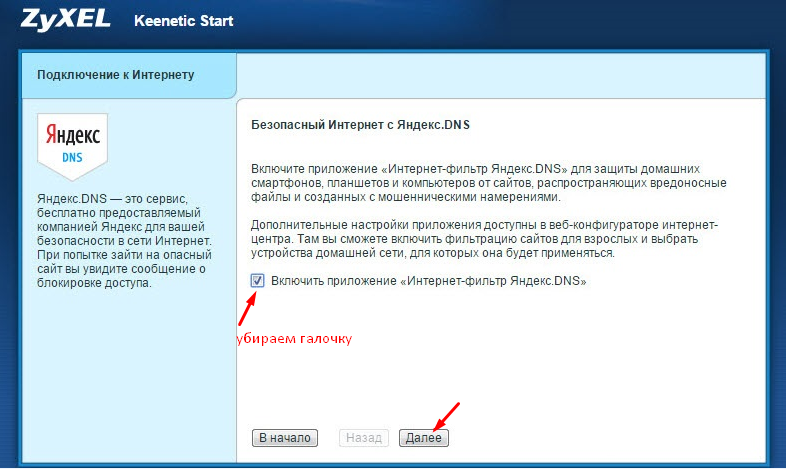
Откроется страница «Быстрая настройка NetFriend». Нажимаем кнопку «Быстрая настройка».
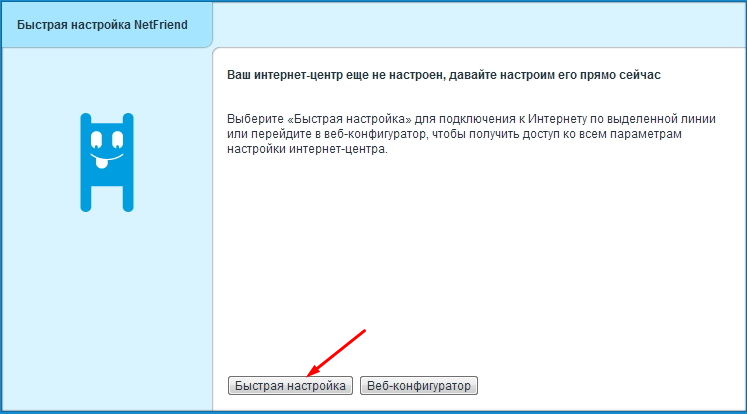
3. Если открывается страница авторизации роутера, в поле «Пользователь» введите admin, в поле «Пароль» введите пароль, установленный при первичной настройке или admin. Нажмите «ОК».
Обратите внимание, что веб-адрес роутера, стандартное название Wi-Fi сети, пароль к этой сети и MAC-адрес указаны на этикетке снизу роутера.
4. Роутер спросит о том какой MAC-адрес указывать. Поставьте точку рядом с "Мой провайдер не регистрирует МАС-адреса" и нажмите "Далее".
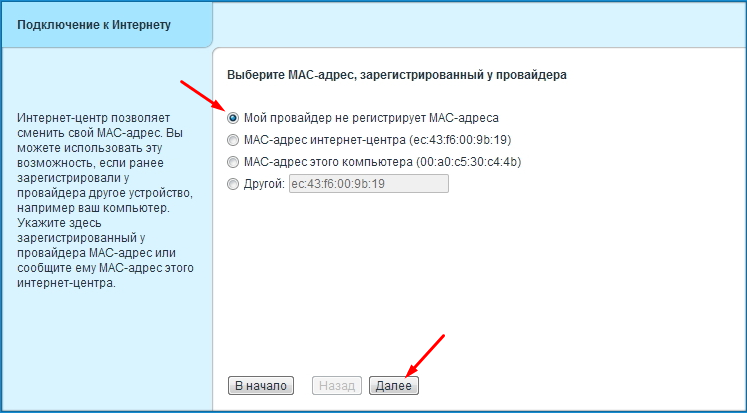
5. В настройках параметров протокола IP «Настройку IP-адреса» оставляем «Автоматически». Менять настройки стоит в том случае, если у Вас статический IP-адрес. Нажимаем кнопку Далее и попадаем в настройки авторизации:
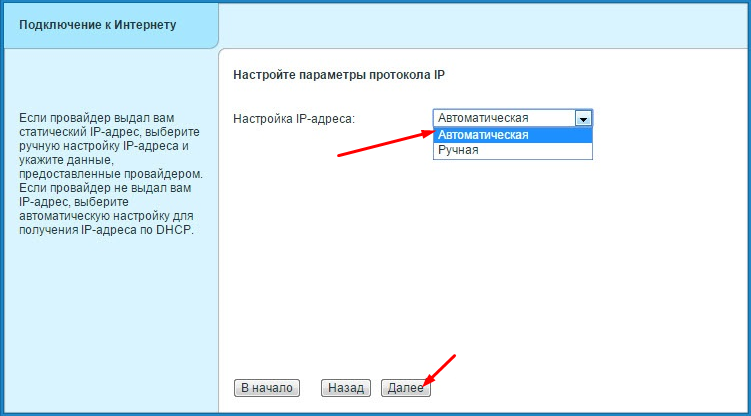
6. В поля «Логин» и «Пароль» вводим логин и пароль для доступа в Интернет (данные от личного кабинета в нашей сети). Нажимаем кнопку "Далее". Роутер должен установить соединение с провайдером.
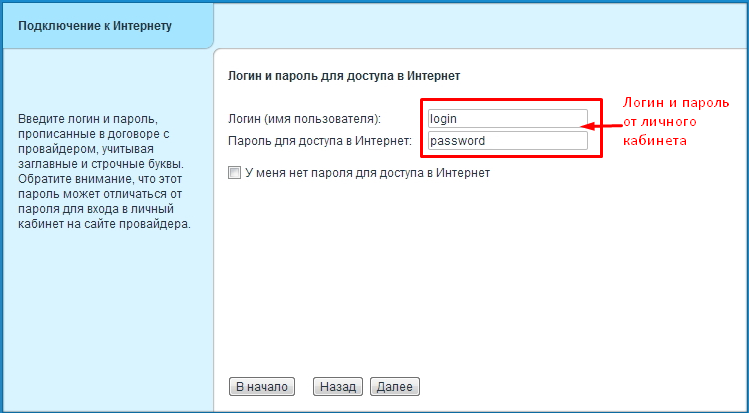
Если ничего не получилось, то перейдите в Веб-конфигуратор, на вкладку "Интернет", затем выберите PPPoE/VPN, дальше нажимаем кнопку "Добавить соединение" и заполняем все нужные поля.
В появившемся окне введите следующие данные:
Описание: UNET.BY
Тип (протокол): PPPoE
Подключаться через: Broadband connection (ISP)
Имя сервиса: unet.by
Имя пользователя: ваш логин (от личного кабинета в нашей сети)
Пароль: ваш пароль (от личного кабинета)
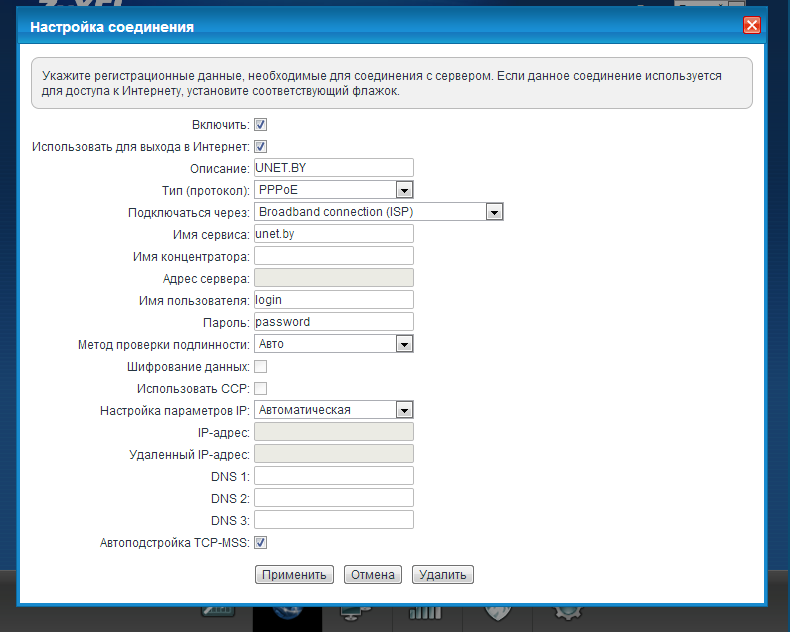
После того как Вы внесли все необходимые данные нажимаем кнопку "Применить".
Настройка WiFi.
7. Для настройки беспроводного соединения кликните по иконке "Wi-Fi сеть" (иконка уровня сигнала) в нижней части экрана (посередине). Перейдите во вкладку "Точка доступа" и введите необходимые данные.
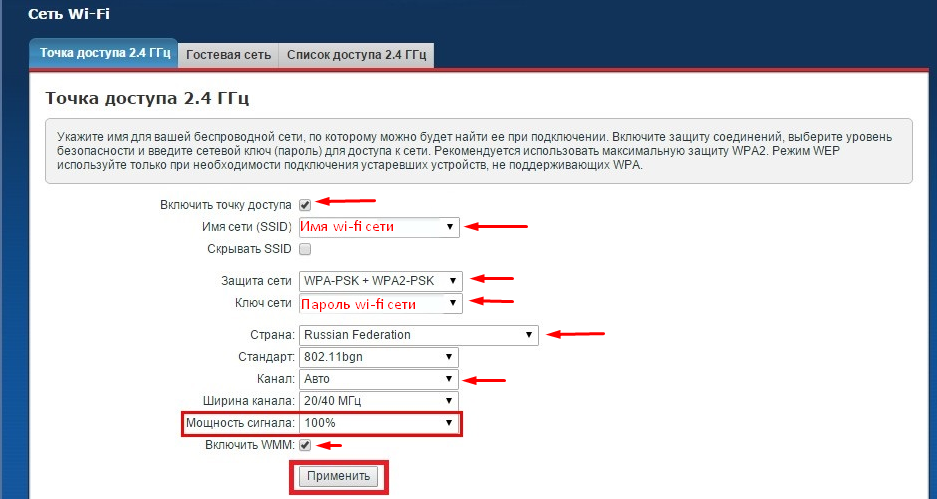
Включить точку доступа – поставьте галочку.
Имя сети – введите имя для вашей Wi-Fi сети (название сети можно выбрать любое).
Защита сети – WPA-PSK + WPA2-PSK.
Ключ сети – введите пароль для доступа к вашей Wi-Fi сети (пароль можно придумать любой, минимум 8 символов).
Страна – Russian Federation.
Стандарт – 802.11bgn.
Канал - Авто.
Включить WMM – поставьте галочку.
Мощность сигнала – 100%.
Нажмите кнопку «Применить» (под строкой «Включить WMM»).
Подпишитесь на мобильное приложение: Viber, Telegram.
А также следите за актуальными новостями в нашем Telegram-канале.
Если у Вас возникли вопросы - напишите нам или позвоните 7778282 (любой мобильный оператор).
